在日常使用笔记本电脑的过程中,我们经常会安装各种应用程序以满足不同的需求。但随着时间和需求的变化,某些软件可能不再需要,这时候就需要将它们从笔记本电脑中彻底删除。笔记本电脑该怎么删除软件呢?本文将为你提供详细的步骤和技巧,帮助你高效、安全地卸载不再使用的软件。
一、了解笔记本电脑软件的分类
在进行软件卸载之前,我们需要了解笔记本电脑中的软件大致可以分为两类:系统自带软件和用户自行安装的第三方软件。系统软件通常与操作系统紧密集成,而第三方软件则可以通过安装程序直接添加到系统中。

二、使用系统自带的卸载功能
对于大多数第三方软件,Windows系统和macOS系统都提供了简便的卸载方式。下面,我们将介绍两种操作系统的标准卸载步骤:
1.Windows系统卸载软件步骤:
1.通过控制面板卸载
点击“开始”按钮,在搜索框中输入“控制面板”并打开。
在控制面板中,选择“程序”>“程序和功能”。
在程序列表中找到需要卸载的软件,点击它,然后选择“卸载”或“更改”。
2.通过设置应用卸载
点击“开始”按钮,选择“设置”(齿轮形状的图标)。
进入“应用”>“应用和功能”。
找到要删除的软件,点击它,然后选择“卸载”。
2.macOS系统卸载软件步骤:
点击屏幕左上角的苹果菜单图标,选择“前往”>“应用程序”。
在应用程序文件夹中找到要卸载的软件。
将软件拖动到废纸篓图标,或者右键点击软件图标选择“移动到废纸篓”。
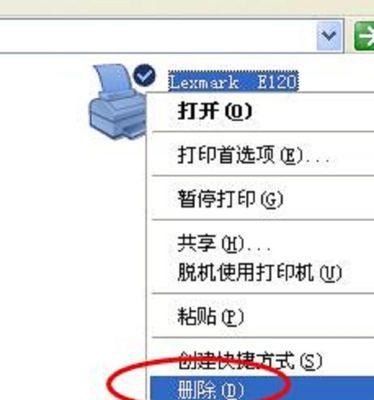
三、使用第三方卸载工具
如果软件没有提供常规的卸载选项,或者卸载后仍然有残留文件,这时可以使用第三方的卸载工具来帮助我们彻底清除这些程序。
第三方卸载工具通常具有更强的软件分析和卸载能力,它们可以帮助用户查找并清除隐藏的文件和注册表项。比如著名的卸载工具包括RevoUninstaller、IObitUninstaller等。
使用第三方卸载工具的步骤:
1.下载并安装第三方卸载工具。
2.启动该工具,找到列表中的目标软件。
3.执行卸载程序,并按照工具的指引完成卸载。
4.运行清理功能以删除残余文件和注册表项。
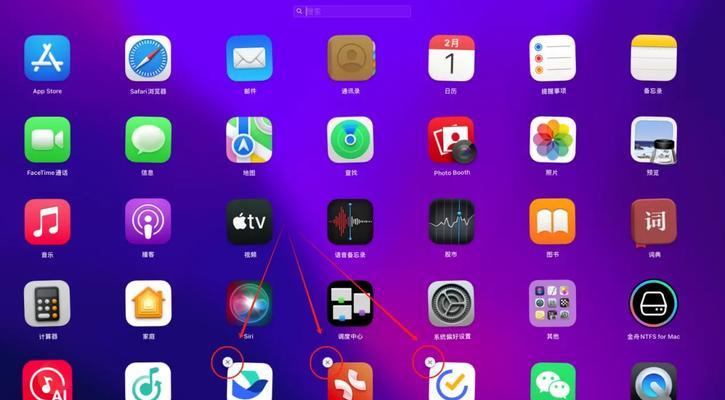
四、手动卸载软件
在某些情况下,如果连第三方卸载工具也无能为力,可能需要手动删除软件。手动卸载软件通常涉及编辑注册表(仅限Windows系统)和删除相关的文件夹。在进行手动卸载之前,请务必备份重要数据,因为错误的编辑或删除操作可能会导致系统不稳定或损坏。
手动卸载软件的步骤:
1.编辑注册表(Windows系统)
按下Win+R键打开运行对话框,输入`regedit`并回车打开注册表编辑器。
在注册表编辑器中,根据软件信息找到相应的注册表项,并删除。
2.删除软件文件夹
导航到软件安装的根目录,通常是`C:\ProgramFiles`或`C:\ProgramFiles(x86)`。
将软件文件夹删除,若遇到无法删除的文件,使用安全模式或管理员权限。
五、注意事项
在卸载软件的过程中,请注意以下几点:
1.谨慎操作:无论是使用系统自带的卸载程序、第三方卸载工具还是手动卸载,都要仔细确认是否是需要删除的软件,避免误删系统或其他重要软件。
2.数据备份:在进行复杂或手动卸载操作前,请确保备份重要数据。
3.网络搜索:遇到无法识别的软件或有疑问时,可以在网络上搜索软件名称和“卸载”等关键词,查看官方卸载指导或其他用户的卸载经验。
六、
综上所述,笔记本电脑删除软件的流程可以分为使用系统自带卸载功能、利用第三方卸载工具和手动卸载三种方式。每种方式都有其适用场景,用户可根据实际情况选择最适合自己的卸载方法。在卸载软件的过程中,注意保护系统安全和数据安全,确保软件彻底、安全地从笔记本电脑中移除。
标签: #笔记本电脑









